Integrando WIX com PagBank
A integração entre PagBank e WIX é realizada em dois passos:
Cada uma dessas etapas é detalhada a seguir.
Oboarding PagBank
Siga estas instruções para conectar sua conta PagBank à plataforma WIX:
-
Acesse o Onboarding PagBank WIX.
-
Escolha sua conta. Se você ainda não possui uma conta, clique em "Não tenho uma conta" e conclua o cadastro. Caso já possua uma conta, clique em "Tenho conta" e prossiga.
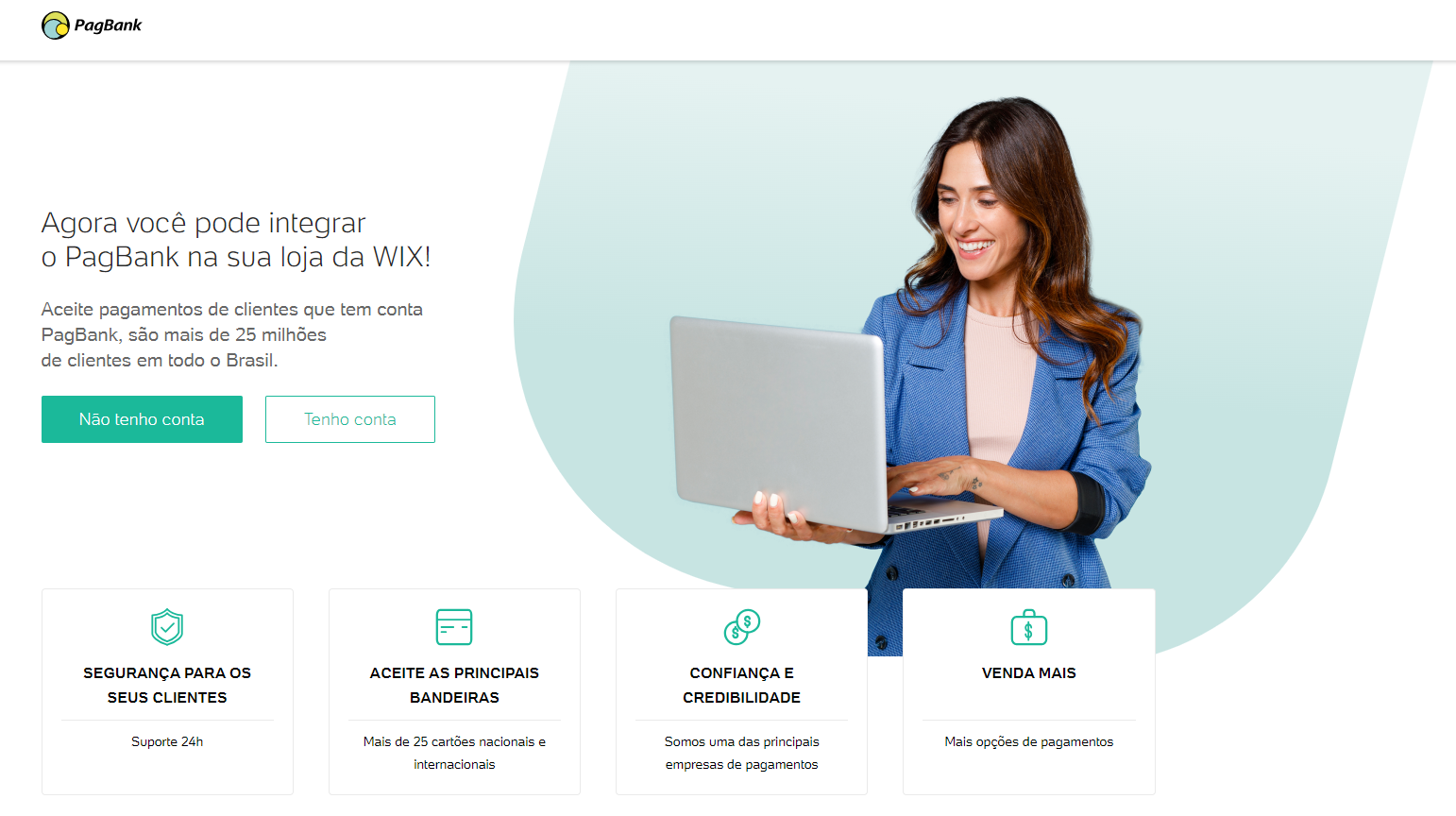
-
Selecione o plano de recebimento. Escolha entre as opções disponíveis:
- 14 dias
- 30 dias
- Condição personalizada (conforme negociação com a equipe comercial)
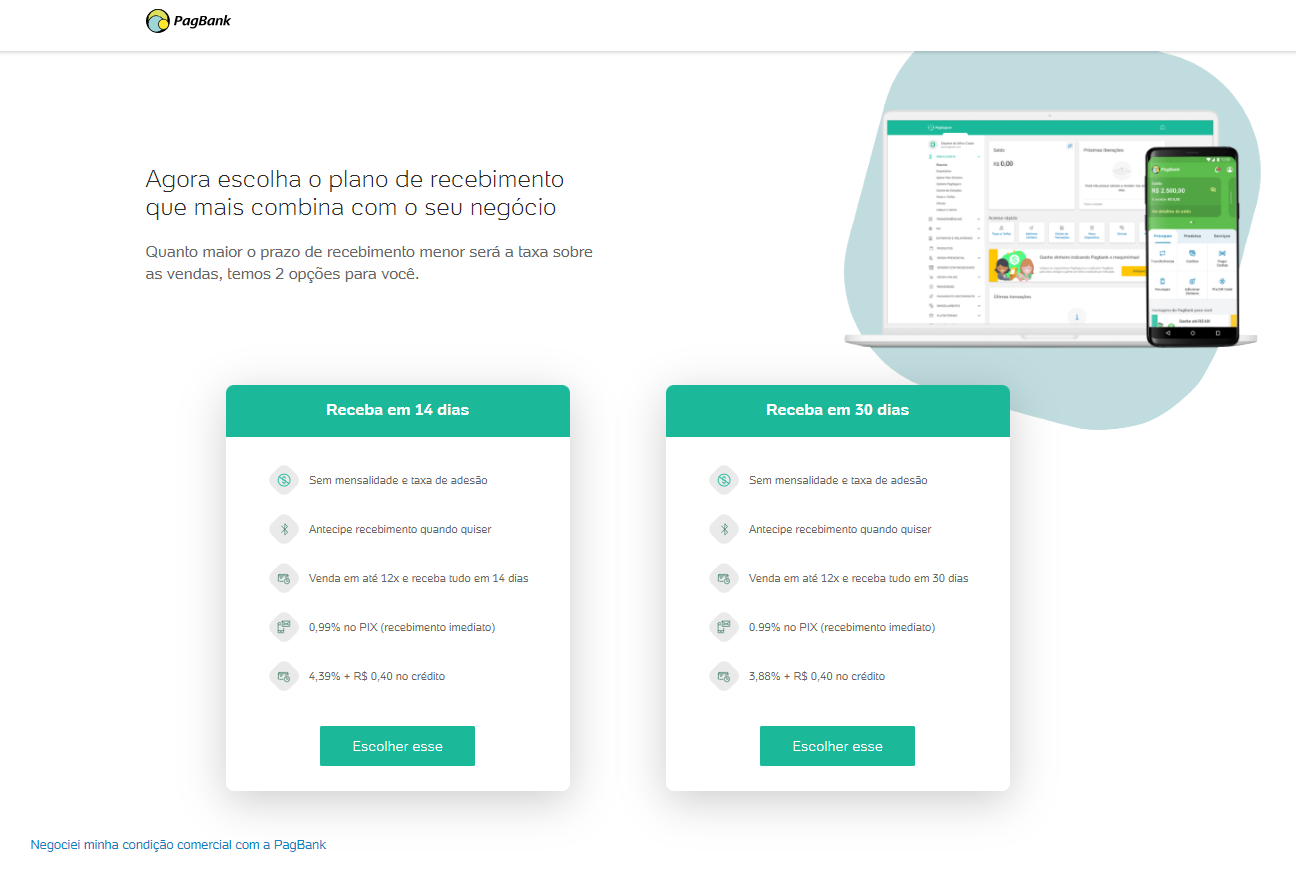
-
Faça o login usando o seu CPF, CNPJ ou e-mail.
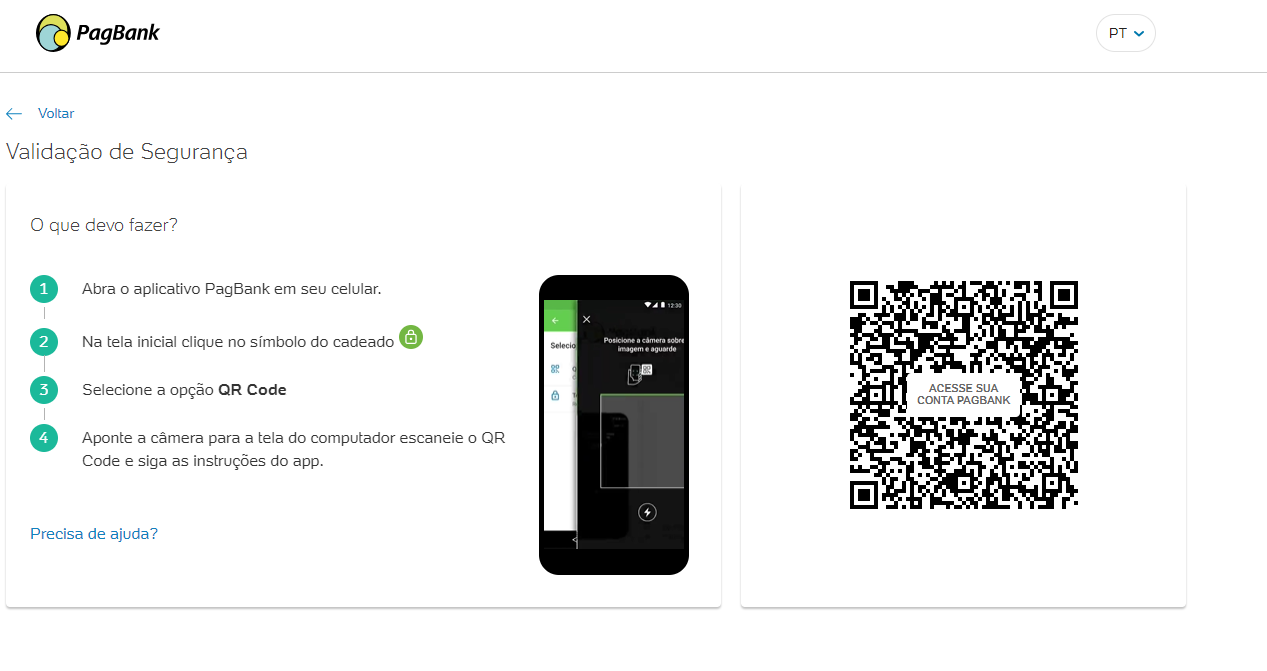
- Após o login, clique em "Autorizar" para vincular sua conta ao WIX.
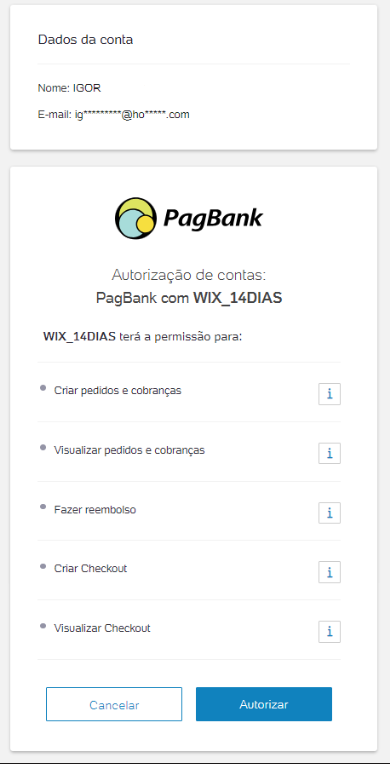
- Após a autorização, será gerado o TOKEN_WIX. Copie e guarde o token com segurança. Ele será necessário para a próxima etapa e não deve ser compartilhado com terceiros.
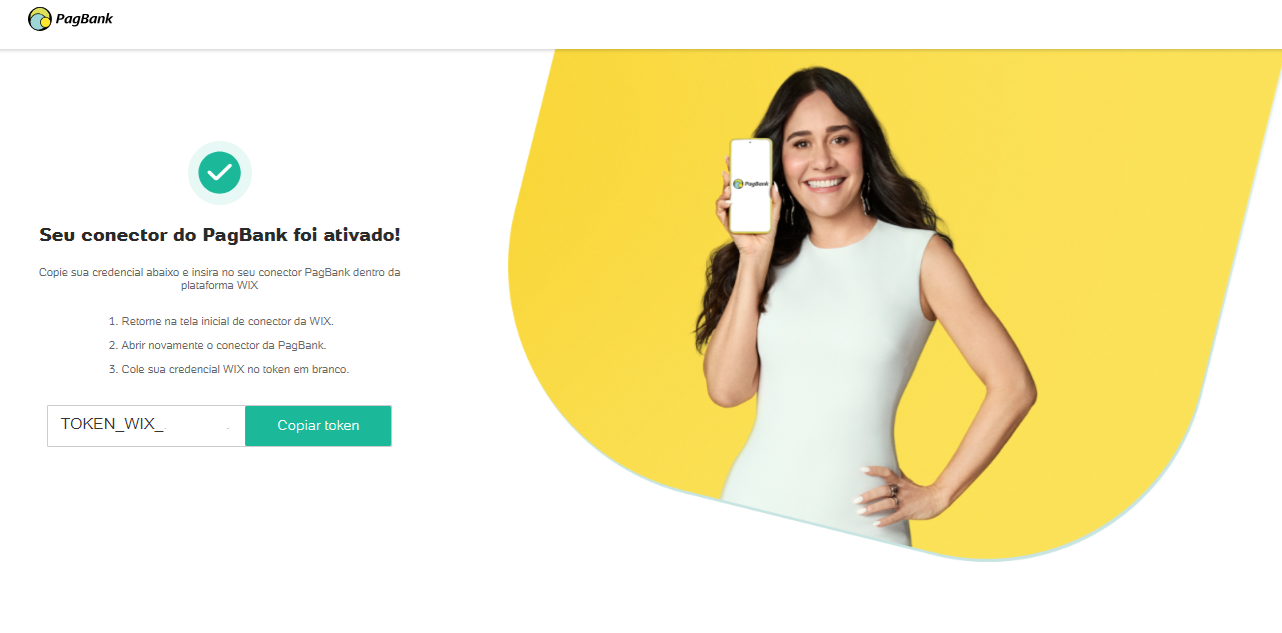
Configuração na WIX
Concluído o onboarding, configure o conector PagBank no painel administrativo da sua loja WIX seguindo os seguintes passos:
-
Faça o login na sua conta WIX.
-
No painel administrativo da sua loja, clique em Configurações.
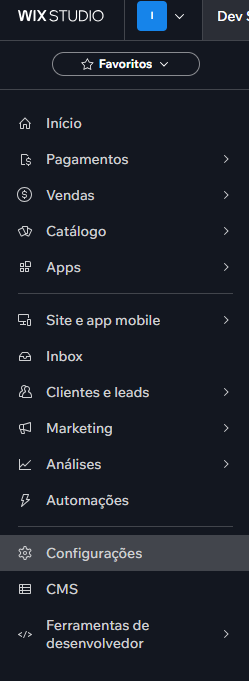
- Selecione a opção Aceitar Pagamentos.
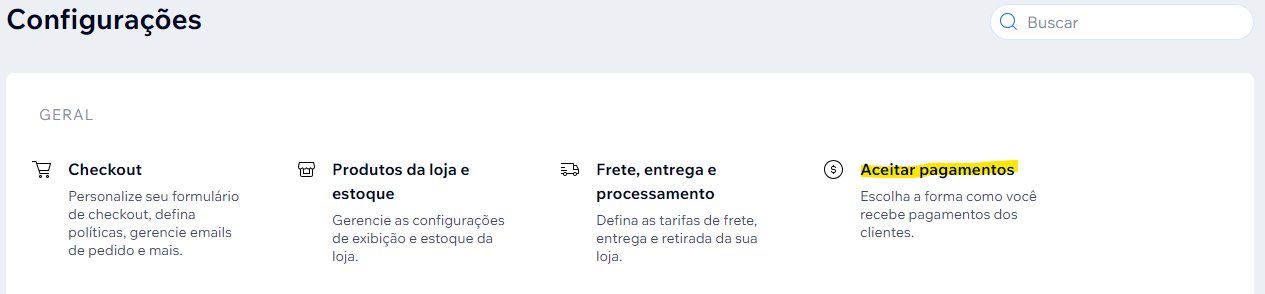
- Escolha a opção PagBank na lista de métodos de pagamento disponíveis.
- Insira o TOKEN_WIX gerado na etapa anterior no campo Credencial e clique em Conectar.
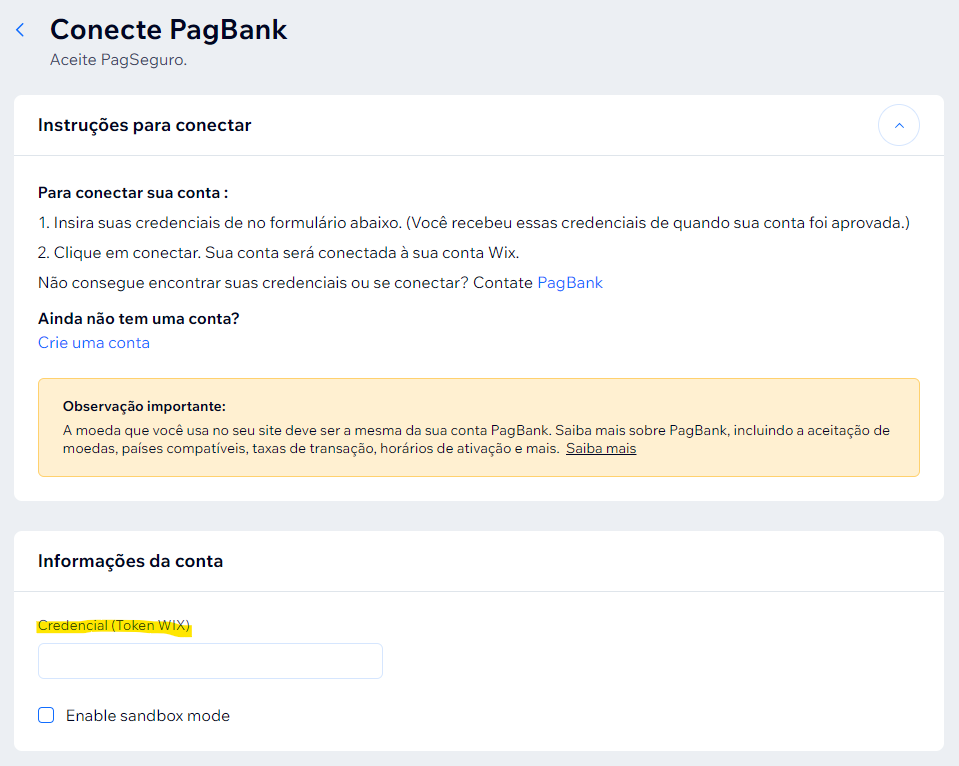
- Ative os métodos desejados marcando as opções desejadas.
Métodos de pagamento
Ao ativar a opção PagBank, você irá disponibilizar PIX e Wallet (Pagar com PagBank) como métodos de pagamento para o seu cliente.
O método PIX possui um prazo de expiração de 24 horas.
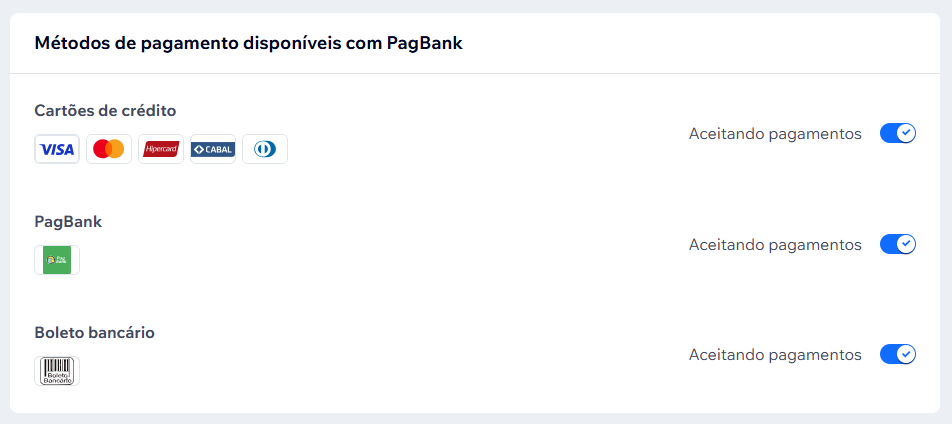
- Defina a quantidade mínima e máxima de parcelas. Não é possível definir um valor mínimo por parcela. Adicione o valor 0 no campo Valor mínimo da parcela.
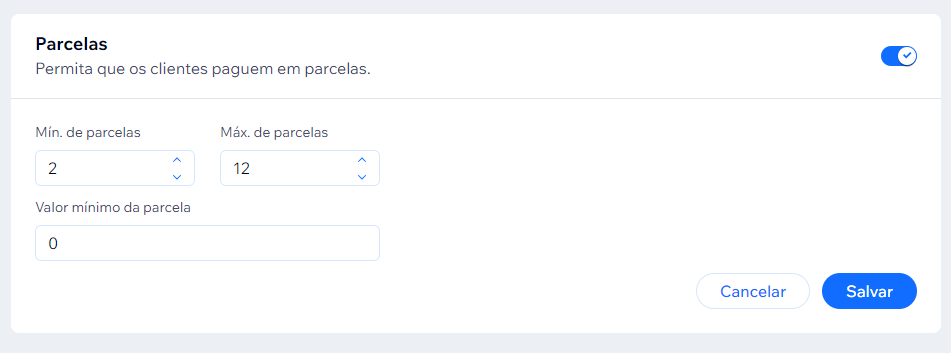
Configuração das parcelas
Para habilitar mais de 12 parcelas, entre em contato com a equipe comercial PagBank.
- Para finalizar a integração, clique em Salvar.
Os métodos de pagamento selecionados estarão disponíveis para os seus clientes no momento do pagamento.
Updated 8 months ago
